
業務上で必要なツールの使い方や作業手順などを社員に伝える際、マニュアルを作成して教育をおこなうのが一般的です。
マニュアルというと紙やPDFのデータをイメージしがちですが、最近は「動画マニュアル」が用いられることも増えています。
では、動画マニュアルとは具体的にどのようなものか、その種類や動画を活用するメリット、作成方法などをまとめてご紹介します。
動画マニュアルとは
従来、ツールなどの使い方や作業手順といったマニュアルは、紙の冊子やPDFデータなどテキストベースのものが主流でした。
動画マニュアルは、文字どおりこれらの解説を実演の映像やアニメーションなどで分かりやすく動画にしたものをいいます。
動画であれば、文章や図解だけよりも実際の手順や要点を理解しやすく、また都度使い回せるなど多くの特長があります。
動画マニュアルの種類
動画マニュアルはさまざまな場面で活用できます。どのような種類があるのかをご紹介しましょう。
業務マニュアル
社内の業務内容、仕事の手順などを解説する動画のことです。とくに新入社員研修や、新部署に異動した社員への研修などで視聴してもらうものになります。
新入社員となると分からないことが多いと思われますが、動画であれば細かな部分まで分かりやすいため理解してもらいやすく、質問されるたびに説明するという手間も省けます。
営業マニュアル
営業社員が自社の商品、サービスなどを売り込むためのノウハウ、プロセスなどを伝えるためのマニュアル動画です。
営業手法は個人に任せている企業も多いと思われますが、トップセールスを記録する営業マンのノウハウなどを共有すれば、社内全体の売上を底上げすることにもつながります。
動画であれば視聴した社員全員が同じ内容を平等に知ることができるため、指導内容の違いによる差異などもなくなります。
研修マニュアル
業務マニュアルとは別で、新入社員に視聴してもらうことを対象としているのが研修マニュアル動画です。
こちらは業務内容などとは別で、たとえば企業理念やビジョン、基本的なビジネスマナーや社内ルールなどを共有するのが主目的になります。
製品マニュアル
製品やサービスの取扱説明書としての役割を担う動画です。説明書というと基本的に文字ばかりの羅列ですが、動画であればより直感的に内容を理解できます。
使用手順が分からないときも、動画を見ながらおこなえばスムーズにおこないやすいでしょう。説明文を何度も見直すより、短時間で内容を理解しやすいです。
動画マニュアルのメリット
では、動画マニュアルにはどのようなメリットがあるのかをご紹介します。
場所や時間を選ばず何度でも確認できる
動画マニュアルは、ノートパソコンやタブレット端末、またはクラウドなどに保存しておけば、いつでもどこでも気軽に視聴できます。
冊子のマニュアルだと毎回持ち運ぶ必要があり、必要なときに忘れてしまう可能性もありますが、動画ならその心配もありません。
不明点を先輩社員に聞くとなると、忙しそうで聞きにくい、同じ質問をしにくい、などありますが、動画なら必要なとき何度でも確認できるため、覚えやすいともいえるでしょう。
文章や図ではわからない部分を伝えられる
文章や図のみで解説されたマニュアルでは、想像がつきにくかったり、細かなニュアンスが伝わりにくかったりする場合もあるでしょう。
動画であれば、実際の手順を具体的に確認できるため、視覚的により理解しやすいです。リアルタイムに視聴しながらあわせて作業することもできます。
伝わりやすいため習熟度が高まる
映像とテロップ、音声とで解説されていれば理解しやすく、文章や図だけのマニュアルよりも早く使い方、手順を習得できるようになります。
また、前述のように動画なら必要なとき何度でも確認できるため、視聴しながら作業もでき、それだけ実践的に身につきやすいともいえるでしょう。
何度でも使用できるのでコスト削減になる
紙冊子のマニュアルだと、社員教育のたびに何枚も印刷し、またそれを製本するなど手間やコストがかかります。
しかし、動画マニュアルであれば最初は費用がかかりますが、一度作成すれば何度も使い回せるため、印刷の手間や口頭での説明などの時間、コストを削減できます。
動画マニュアルの作成フロー
動画マニュアルを作成する場合、どのようなフローで進めればよいのかをご紹介します。
1.情報や資料を集める
まずはどのようなマニュアル動画を作成するのか、それにはどのような情報が必要か、資料を収集することからはじめます。
また、視聴者となるターゲットはどのようなことを知りたいか、疑問や不明点が生じやすい部分はどこか、などを調査しておくと、より有用な動画になるでしょう。
2.構成案を作成する
起承転結を意識して全体の流れを構成としてまとめ、目次を検討します。
1つの動画であれもこれも紹介すると長時間になり、途中で視聴者の集中力が落ちたり、あとで見返す際に確認したい部分が見つけにくくなったりします。
基本的に1つの動画マニュアルでは1つのテーマに絞って解説するとよいでしょう。
3.台本を作成する
全体の構成案を作成したら台本の作成に移ります。制作スタッフ全員とどのような構成、順序で制作を進めていくか共有するためにも、台本は重要です。
テキストベースのものでもよいですが、図や絵コンテがあるとより具体的に内容のイメージがつきやすくなります。
4.撮影・ナレーションを入れる
制作した台本をもとに、実際の撮影や音声の録音をおこないます。撮影やナレーション録音のポイントとしては、以下のとおりです。
《撮影のポイント》
同じシーンでも別アングルのほうがより見やすいこともあるため、各パートは複数のアングルで撮影しておきます。
また、撮影時には照明の明るさに問題がないか確認し、必要に応じて照明器具やレフ板(反射板)を用意します。
《ナレーションのポイント》
聞き取りやすい声の大きさ、スピード、トーンで話してもらうため、ナレーターには早い段階で台本を渡しておき、事前に打ち合わせをしておいてください。
5.編集する
撮影が完了したら編集の作業です。編集とは、おもにつぎのようなことをおこないます。
- テロップの挿入
- BGMや効果音の挿入
- 素材の挿入
- 不要なシーンのカット
とくにテロップは要点を伝えるという重要な役割があり、また音声を出せない場所で動画を視聴する際にもあると便利です。
動画マニュアルの作成に役立つ編集ツール
動画マニュアルを作成する場合に便利な、おすすめの編集ツールをご紹介します。
iMovie

Apple社が無償提供しており、iPhoneなどにも最初からインストールされているiOS専用の映像編集アプリです。
有料製品と比較すると自由度は低くはなるものの、文字・音楽の挿入やフィルター、トリミングなど、編集に必要な機能は基本的に揃っています。
■特徴
- 無料で利用できる
- 基本的な機能がひと通り揃っている
- iPhone/iPad/パソコンいずれでも編集ができる
- SNSにもシェアできる
Final Cut Pro
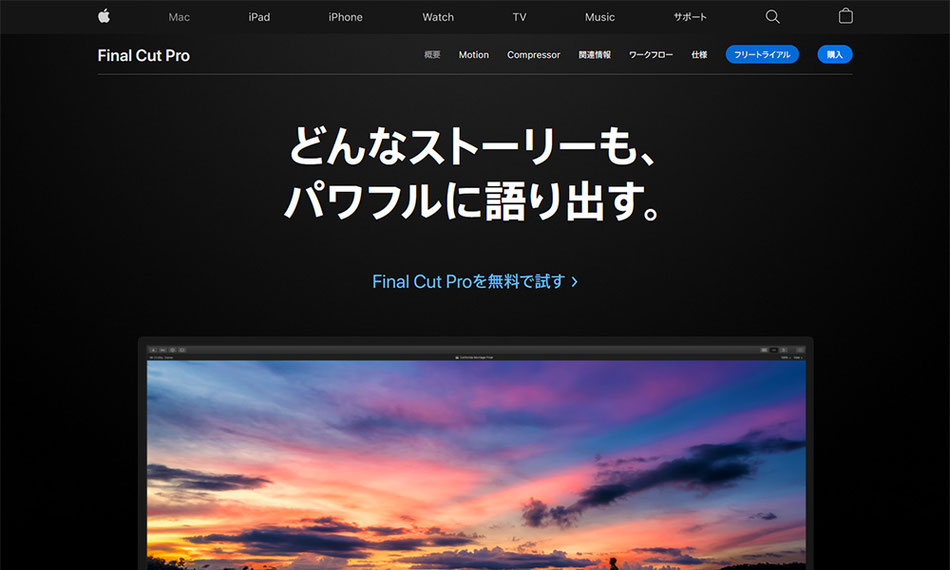
有償製品ではありますが、世界でもっともユーザーが多いといわれるプロ仕様の映像編集ソフトです。こちらもApple社が提供しているため、iMovieと互換性があります。
対応OSがMacのみとなっていますが、操作の難易度が低く、初心者でも比較的使いやすいのが特長です。
■特徴
- 無料お試し版あり
- iMovieと互換性がある
- 利用者が多いため解説サイトを見つけやすい
Adobe Premiere Elements

プロが使用する「Adobe Premiere Pro」を初心者向けにしたソフトです。Proよりも圧倒的にリーズナブルな買い切り型であることも特長です。
初心者である程度操作しやすい有償ソフトをお探しの場合、またプロ仕様のソフトほど高機能を求めない場合に最適なソフトといえるでしょう。Windows・Mac共に利用できます。
■特徴
- 無料お試し版あり
- Windows/Mac両方で利用できる
- デフォルトで使えるエフェクト、フィルターも豊富
まとめ
動画の制作には手間や時間、費用などもかかります。しかし、一度作成すれば何度も使い回すことができ、また社員側もいつでも確認できるため、双方にとって便利です。
より早く仕事を理解してもらうのにも役立ちますし、効率を高めることにもつながるため、導入を検討されてみてはいかがでしょうか。


コメントをお書きください